Tại ZubiCloud, các Hosting mặc định sẽ được cài đặt Control CyberPanel để quản lý Hosting. Tại sao chúng tôi lại sử dụng CyberPanel để quản lý Hosting, mời bạn xem Các tính năng và hiệu suất của CyberPanel
Ở bài hướng dẫn này, Công ty Zubi hướng dẫn người dùng là khách hàng đã mua Hosting tại Công ty Zubi cách Tạo nhanh Website WordPress sau khi mua Hosting.
Bước 1 khởi tạo: Trường hợp quý khách chưa thêm tên miền. Hãy thực hiện bài hướng dẫn thêm Trang Web mới sau đây. Trước khi cài đặt WordPress
Nếu quý khách đã cài trang web trước đó, hãy bỏ qua bước 1 khởi tạo.
Các bước Tạo nhanh Website WordPress sau khi mua Hosting như sau:
Sau khi đơn hàng của bạn đã được chúng tôi kích hoạt và bạn chắc chắn sẽ nhận được Email thông báo kích hoạt thành công.
Bước 1: hãy truy cập vào website: id.zubi.cloud và kích vào xem Gói Hosting mà quý khách đã mua.
sẽ xuất hiện hình ảnh như dưới, hãy bấm vào Login to Control Panel
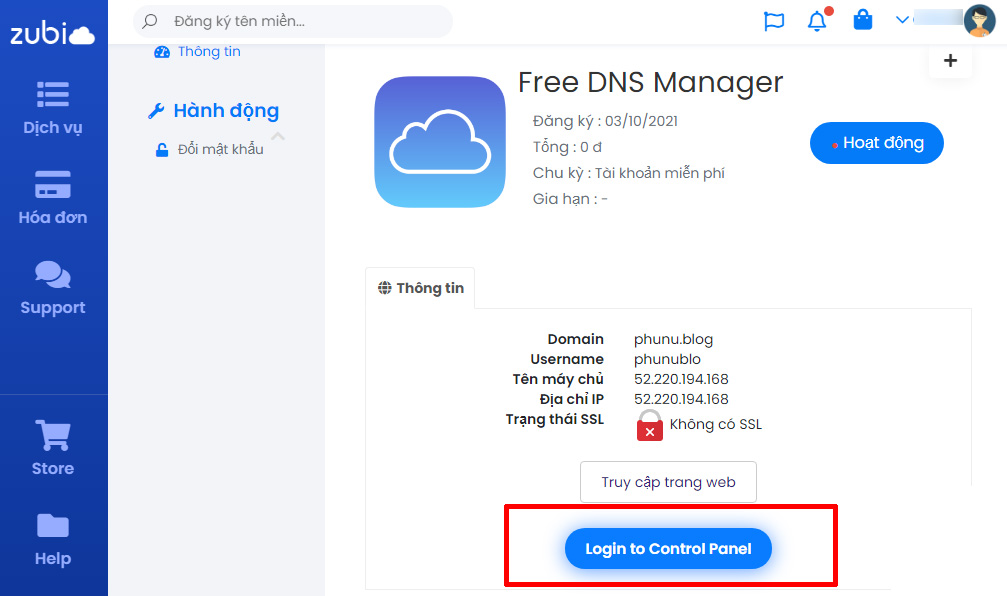
Bước 2: bấm vào Trang Web – Danh sách trang web (như ảnh minh họa bên dưới)
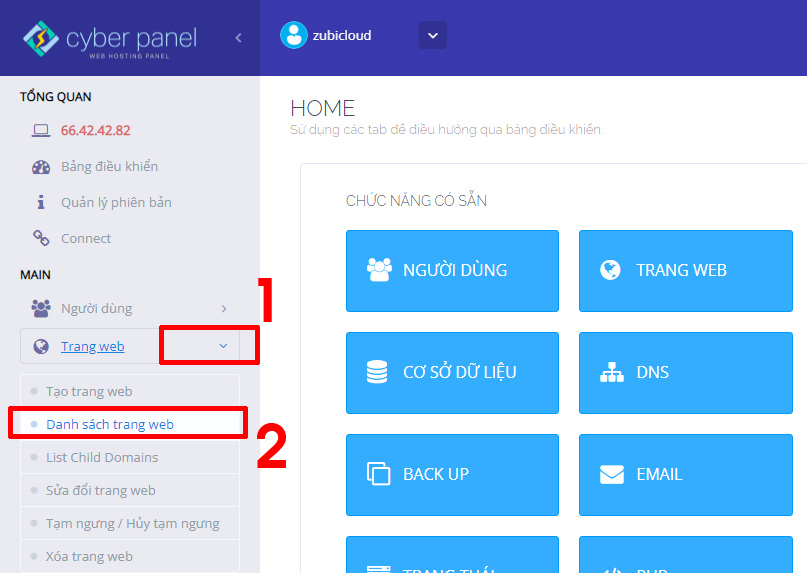
Bước 3: Tại đây sẽ xuất hiện danh sách các trang web mà bạn đã tạo trước đó, hoặc trang web mà trong quá trình mua hosting bạn đã khai báo. hệ thống sẽ tự động tạo ra 1 website tĩnh cho bạn.
Hãy kích vào Manager ( như ảnh dưới) cái trang web mà bạn muốn cài WordPress
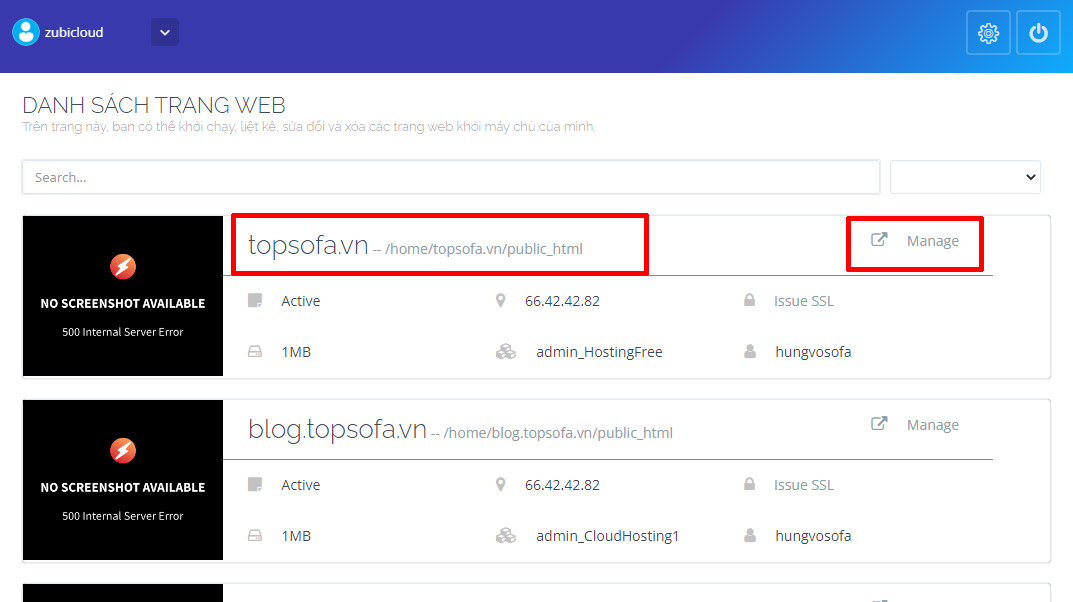
Kéo xuống dưới đáy trang web, ta thấy WP + LsCache, hãy chắc chắn bấm vào đó để cài đặt nhé.
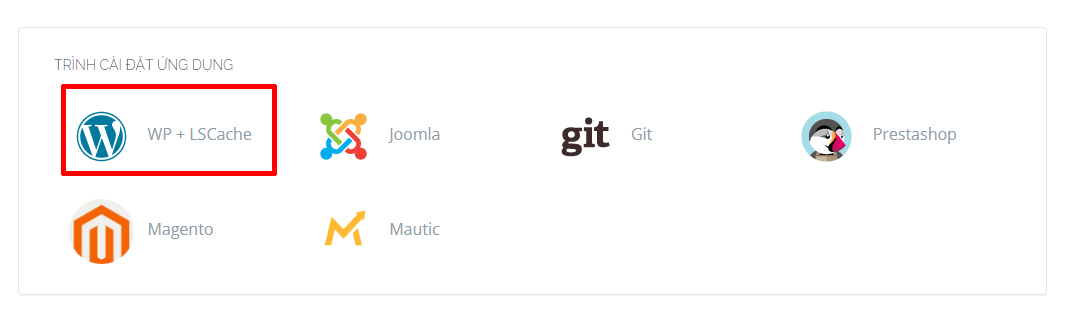
Hãy nhập các thông số tương tự vào các trường khoanh đỏ bên dưới, rồi bấm Cài Đặt Ngay
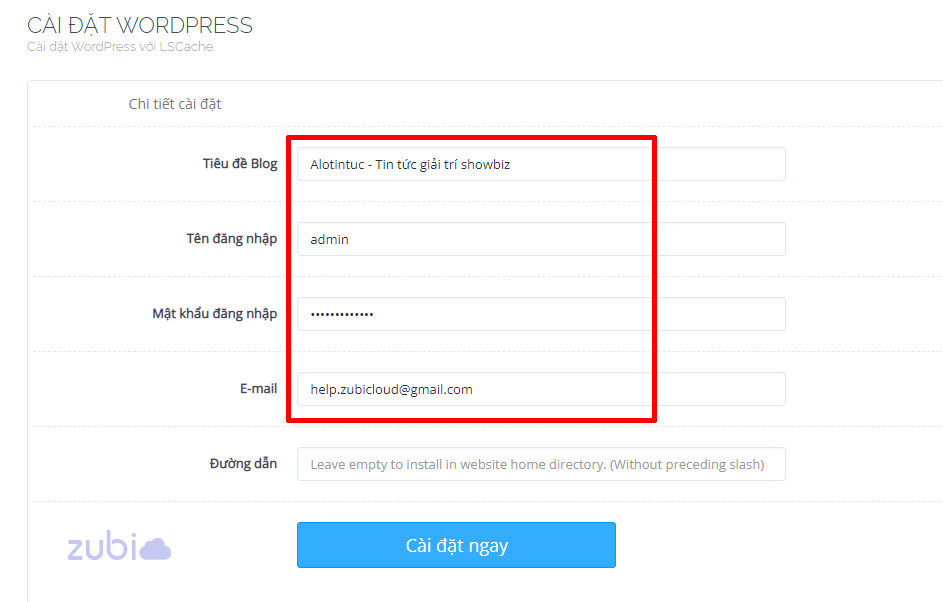
Vậy là xong, quá trình cài đặt thành công Website WordPress, chỉ với vài thao tác.
Dễ phải không? hãy vào trang web của bạn để thưởng thức nhé
Chú ý: Trước tiên bạn cần phải Trỏ tên miền về IP của Hosting nhé.

 1 sản phẩm của Zubi Group
1 sản phẩm của Zubi Group